在计算机操作系统中,Windows10是目前最新且功能最强大的操作系统之一。然而,很多人对于如何正确安装Windows10系统还感到困惑。本文将为您提供一个详细的教程,从下载到完全安装,让您轻松掌握安装Windows10系统的步骤和技巧。
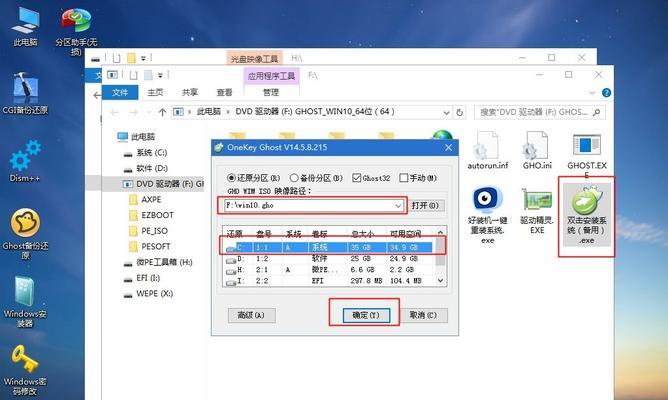
一、准备工作:检查系统要求是否符合
在开始安装Windows10之前,首先需要确保您的计算机满足系统的最低要求。这包括硬件要求(如处理器、内存和存储空间)以及软件要求(如之前的操作系统版本和驱动程序)。只有确保系统要求符合,才能顺利进行安装。
二、下载Windows10ISO文件:获取安装文件
为了安装Windows10系统,您需要先下载系统的ISO文件。访问Microsoft官方网站或其他可信赖的下载渠道,选择与您计算机相匹配的版本和语言,下载Windows10ISO文件并保存到您的计算机。
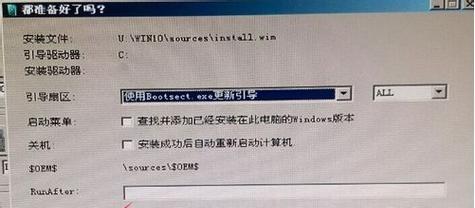
三、制作启动盘:准备安装介质
一旦您成功下载了Windows10的ISO文件,接下来的步骤是将其制作成启动盘。这可以通过使用Windows自带的工具(如媒体创建工具)或第三方工具(如Rufus)来完成。选择合适的方法,按照说明进行操作,制作一个可引导的安装介质。
四、备份重要数据:避免数据丢失
在安装Windows10之前,强烈建议您备份计算机上的所有重要数据。尽管安装过程中不会删除文件,但出于安全起见,备份是必不可少的。将文件复制到外部硬盘、云存储或其他可靠的存储介质上,以防止数据丢失。
五、设置BIOS:调整引导设置
在安装Windows10之前,您需要进入计算机的BIOS界面,并将启动顺序设置为从您制作的启动盘启动。这可以通过按下特定的按键(如F2、F12或Del键)来进入BIOS,并在“启动选项”或类似菜单中进行相应设置。
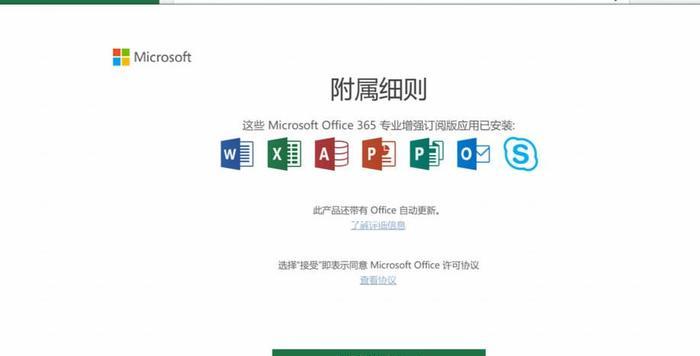
六、启动安装:开始安装过程
一旦您的计算机已经正确设置了BIOS并连接了启动盘,重新启动计算机。在启动过程中,按照屏幕上的提示选择语言、时间和键盘布局等设置,然后单击“下一步”按钮。在安装类型选项中,选择“自定义”以进行完全安装。
七、分区和格式化:为Windows10创建磁盘分区
在安装Windows10之前,您需要为系统创建一个磁盘分区。在“磁盘选项”中,选择主要的系统驱动器并单击“新建”按钮。根据需要调整分区大小,并选择文件系统和格式化选项(如NTFS和快速格式化)。
八、系统安装:将Windows10系统文件复制到计算机上
一旦完成分区和格式化设置,单击“下一步”按钮,安装程序将开始将Windows10系统文件复制到计算机上。这个过程可能需要一些时间,取决于您的计算机性能和文件大小。请耐心等待,直到系统文件复制完成。
九、设定用户名和密码:创建登录凭据
在系统文件复制完成后,安装程序将要求您设置一个用户名和密码。输入您想要使用的用户名和密码,并选择密码提示问题(可选)。确保密码足够强大且易于记住,以提高系统安全性。
十、安装驱动程序:更新和安装设备驱动
完成系统文件的复制后,您需要安装并更新计算机的设备驱动程序。这可以通过访问设备制造商的官方网站或使用Windows自带的驱动程序更新功能来完成。确保所有的设备都能正常工作,并及时安装最新版本的驱动程序。
十一、完成安装:进行系统设置
一旦驱动程序都安装完毕,系统会自动重启。此时您需要进行一些初始设置,如选择隐私设置、微软账户登录等。按照屏幕上的指示完成这些设置,并确保您理解和接受了相关条款和条件。
十二、更新系统:安装最新的补丁和更新
一旦成功安装Windows10系统,您需要确保及时更新操作系统以获取最新的功能和安全补丁。访问Windows更新功能或使用WindowsUpdate助手程序来检查和安装最新的更新。
十三、恢复数据:将备份的文件导入系统
在完成系统更新后,您可以将之前备份的文件导入到新的Windows10系统中。通过连接外部硬盘或云存储,将文件复制到计算机上,并按需放置到相应的文件夹中。
十四、安装常用软件:个性化您的计算机
除了系统本身,您还可以安装一些常用软件来个性化您的计算机。例如,办公套件、防病毒软件、媒体播放器等。请确保从官方渠道下载并安装这些软件,以避免潜在的安全问题。
十五、顺利完成安装并享受Windows10系统
通过本教程的详细步骤,您应该已经成功地安装了Windows10系统。现在您可以享受Windows10提供的强大功能和优化体验,同时记得定期更新系统以保持最佳性能和安全性。







